Mengakses Google Cloud layanan dan API
Halaman ini menjelaskan cara mengakses Google Cloud layanan dan API melalui notebook Colab Enterprise Anda.
Ringkasan
Saat menjalankan kode di notebook Colab Enterprise, Anda dapat mengakses Google Cloud layanan dan API menggunakan kredensial yang terkait dengan Akun Google Anda, yang juga disebut kredensial pengguna. Artinya, runtime yang Anda gunakan memiliki tingkat akses yang sama dengan pengguna. Google Cloud Hal ini mempermudah penulisan dan menjalankan kode yang berinteraksi dengan layanan dan API. Google Cloud
Colab Enterprise dapat menggunakan Kredensial Default Aplikasi (ADC) untuk mengautentikasi kredensial pengguna Anda ke layanan dan API. Google Cloud Halaman ini menjelaskan cara berikut untuk memberikan kredensial pengguna Anda ke ADC:
Gunakan runtime yang telah mengaktifkan kredensial pengguna akhir.
Berikan kredensial pengguna Anda ke ADC dengan menjalankan kode di notebook Anda.
Sebelum memulai
- Sign in to your Google Cloud account. If you're new to Google Cloud, create an account to evaluate how our products perform in real-world scenarios. New customers also get $300 in free credits to run, test, and deploy workloads.
-
In the Google Cloud console, on the project selector page, select or create a Google Cloud project.
-
Verify that billing is enabled for your Google Cloud project.
-
Enable the Vertex AI, Dataform, and Compute Engine APIs.
-
In the Google Cloud console, on the project selector page, select or create a Google Cloud project.
-
Verify that billing is enabled for your Google Cloud project.
-
Enable the Vertex AI, Dataform, and Compute Engine APIs.
-
Di konsol Google Cloud , buka halaman Notebook saya Colab Enterprise.
-
Di menu Region, pilih region yang berisi notebook Anda.
-
Klik notebook yang ingin Anda buka. Jika Anda belum membuat notebook, buat notebook terlebih dahulu.
-
Di notebook Anda, klik panah untuk meluaskan Additional connection options, lalu pilih Connect to a runtime.
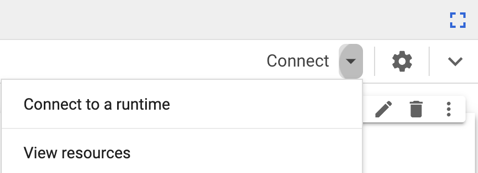
Dialog Connect to Vertex AI runtime akan terbuka.
-
Pada Select a runtime, pilih Connect to an existing runtime.
-
Pada Select an existing runtime option, pilih runtime ke mana Anda ingin terhubung. Jika tidak ada runtime dalam daftar, buat runtime atau terhubunglah ke runtime default.
-
Di tabel Detail runtime, verifikasi bahwa Kredensial pribadi adalah
Enabled. -
Klik Connect.
-
Jika ini adalah kali pertama Anda terhubung ke runtime dengan kredensial pengguna akhir yang diaktifkan, dialog Login akan muncul.
Untuk memberi Colab Enterprise akses ke kredensial pengguna Anda, lakukan langkah-langkah berikut:
-
Dalam dialog Login, klik akun pengguna Anda.
-
Pilih See, edit, configure, and delete your Google Cloud data... untuk memberi Colab Enterprise akses ke kredensial pengguna Anda.

-
Klik Lanjutkan.
-
-
Gunakan perintah berikut untuk membuat file kredensial:
!gcloud auth application-default login
Dialog Login akan muncul.
-
Selesaikan dialog untuk memberi Colab Enterprise akses.
Setelah Anda login, kredensial Anda disimpan dalam file kredensial lokal yang digunakan oleh ADC. File ini disimpan di VM runtime Anda.
Kredensial pengguna mungkin tidak berfungsi untuk beberapa metode dan API, seperti Cloud Translation API atau Cloud Vision API, tanpa parameter atau konfigurasi tambahan. Jika Anda melihat pesan error tentang API yang tidak diaktifkan dalam project, atau bahwa tidak ada project kuota yang tersedia, lihat Memecahkan masalah penyiapan ADC.
ADC lokal berisi token akses dan refresh Anda. Setiap pengguna yang memiliki akses ke sistem file Anda dapat menggunakan kredensial tersebut. Jika tidak lagi memerlukan kredensial lokal ini, Anda dapat mencabutnya menggunakan perintah
gcloud auth application-default revoke.Jika Akun Google Anda tidak memiliki peran Identity and Access Management (IAM) yang diperlukan dalam project, kode Anda mungkin tidak dapat mengakses beberapa resource. Jika ini terjadi, seseorang harus memberi Anda peran yang diperlukan.
Akses ADC dibatasi untuk Google Cloud. Jika Anda memiliki akses ke layanan lain melalui Akun Google Anda, ADC tidak akan otomatis memberikan akses ke notebook Colab Enterprise Anda, tetapi Anda dapat memberikan akses tambahan ke beberapa layanan. Misalnya, untuk memberikan akses ke Google Drive, jalankan kode berikut dalam sel kode notebook Anda:
!gcloud auth application-default login \ --scopes="https://www.googleapis.com/auth/drive,https://www.googleapis.com/auth/cloud-platform"-
Anda tidak menyelesaikan dialog Login yang muncul saat pertama kali Anda terhubung ke runtime yang mengaktifkan kredensial pengguna akhir. Dengan menyelesaikan dialog ini, Anda memberi Colab Enterprise akses ke kredensial pengguna Anda.
Untuk mengatasi masalah ini, coba hubungkan kembali ke runtime dan berikan akses.
Untuk memvalidasi bahwa akses telah diberikan:
-
Klik Akun > Akun Google Terkelola > Data dan Privasi > Aplikasi & Layanan Pihak Ketiga.
-
Pastikan Colab Enterprise tercantum.
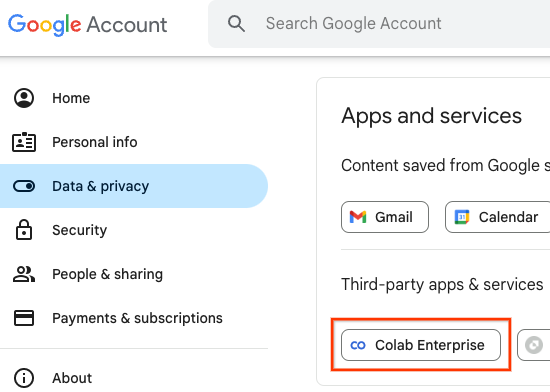
-
-
Dalam dialog Login (layar izin) yang muncul saat Anda pertama kali terhubung ke runtime yang mengaktifkan kredensial pengguna akhir, Anda tidak memilih akun pengguna Anda untuk memberi Colab Enterprise akses ke kredensial pengguna Anda.
Untuk menyelesaikan masalah ini:
-
Di konsolGoogle Cloud , klik gambar profil akun Anda, lalu klik Akun Google.
-
Klik Data & privasi.
-
Di Data dari aplikasi dan layanan yang Anda gunakan, klik Aplikasi & layanan pihak ketiga.
-
Klik Colab Enterprise.
-
Di bagian Colab Enterprise memiliki beberapa akses ke Akun Google Anda, klik Lihat detail.
-
Klik Hapus akses.
-
Klik Konfirmasi.
Tindakan ini akan menghapus setelan akses Anda saat ini.
-
Saat Anda terhubung ke runtime yang mengaktifkan kredensial pengguna akhir, pastikan Anda memilih akun pengguna yang benar saat Anda menyelesaikan dialog Login.
-
-
Pemblokir pop-up mungkin mencegah dialog Login (layar izin) Colab Enterprise muncul.
Untuk mengatasi masalah ini, aktifkan pop-up untuk sementara di browser Anda dan coba hubungkan ke runtime lagi.
-
Layanan tambahan di Google Workspace telah menonaktifkan Colab.
Untuk mengatasi masalah ini, aktifkan layanan Colab di Google Workspace.
Meskipun merujuk pada Colab, hal ini memengaruhi Colab Enterprise.
Colab harus AKTIF untuk semua orang.
-
Pembatasan layanan Enterprise mungkin memblokir akses ke Colab Enterprise.
Untuk mengisolasi masalah ini, verifikasi bahwa pembatasan layanan organisasi Anda tidak memblokir akses ke layanan Google.
Status Layanan harus AKTIF untuk semua orang.
-
Anda tidak menggunakan runtime dengan kredensial pengguna akhir yang diaktifkan, dan Anda belum memberikan kredensial pengguna Anda ke Kredensial Default Aplikasi (ADC) menggunakan Google Cloud CLI.
Untuk mengatasi masalah ini, lihat Memberikan kredensial pengguna ke ADC dengan menjalankan kode di notebook.
Pelajari lebih lanjut cara kerja Kredensial Default Aplikasi.
Buat template runtime dengan kredensial pengguna akhir yang diaktifkan.
Anda dapat berinteraksi dengan Vertex AI menggunakan panel samping Colab Enterprise. Untuk mempelajari lebih lanjut, lihat:
Untuk menemukan notebook yang dapat membantu Anda memulai project dengan cepat, lihat galeri notebook.
Peran yang diperlukan
Untuk mendapatkan izin yang diperlukan untuk mengakses layanan dan API di notebook Colab Enterprise, minta administrator untuk memberi Anda peran IAM Colab Enterprise Admin (roles/aiplatform.colabEnterpriseAdmin) di project. Google Cloud
Untuk mengetahui informasi selengkapnya tentang cara memberikan peran, lihat Mengelola akses ke project, folder, dan organisasi.
Anda mungkin juga bisa mendapatkan izin yang diperlukan melalui peran kustom atau peran yang telah ditentukan lainnya.
Menggunakan runtime dengan kredensial pengguna akhir yang diaktifkan
Anda dapat menggunakan runtime default, yang memiliki kredensial pengguna akhir yang diaktifkan, atau runtime apa pun yang dibuat dari template runtime yang mengaktifkan kredensial pengguna akhir.
Jika Anda tidak memiliki template runtime yang memadai dengan kredensial pengguna akhir yang diaktifkan, Anda harus membuatnya. Anda harus mengaktifkan atau menonaktifkan kredensial pengguna akhir saat membuat template runtime. Setelan ini tidak dapat diubah nanti.
Menghubungkan ke runtime dengan kredensial pengguna akhir yang diaktifkan
Untuk terhubung ke runtime dengan kredensial pengguna akhir yang diaktifkan:
Saat Anda mengakses Google Cloud layanan dan API menggunakan kredensial pengguna akhir, perlu diketahui bahwa jika Akun Google Anda tidak memiliki izin Identity and Access Management (IAM) yang diperlukan dalam project Anda, kode Anda mungkin tidak dapat mengakses beberapa resource. Jika hal ini terjadi, minta administrator Anda untuk memberi Anda izin yang diperlukan.
Memberikan kredensial pengguna Anda ke ADC dengan menjalankan kode di notebook
Jika runtime Anda tidak mengaktifkan kredensial pengguna akhir, Anda tetap dapat menggunakan kredensial pengguna untuk mengakses layanan dan API. Google Cloud Untuk melakukannya, berikan kredensial pengguna Anda ke ADC menggunakan Google Cloud CLI.
Saat memberikan kredensial pengguna untuk membuat file ADC lokal, Anda harus mengetahui hal berikut:
Memecahkan masalah
Bagian ini menunjukkan cara menyelesaikan masalah terkait menjalankan kode yang berinteraksi dengan layanan dan API Google Cloud .
Kredensial pengguna tidak ditemukan saat menjalankan kode
Masalah ini terjadi saat Anda mencoba menjalankan kode di notebook yang berinteraksi dengan Google Cloud layanan dan API, tetapi Anda belum memberikan akses Colab Enterprise ke kredensial pengguna Anda.
Pesan error mungkin terlihat seperti salah satu pesan berikut:
Request had invalid authentication credentials. Expected OAuth 2 access token, login cookie or other valid authentication credential
DefaultCredentialsError: Your default credentials were not found.
Lihat alasan umum berikut untuk masalah ini dan solusinya:

